17 iPhone-Tricks, die dein Leben verändern
Hättest du das gewusst? Die Tipps und versteckten Funktionen machen den Umgang mit deinem iPhone direkt noch viel einfacher!

Unser Smartphone ist inzwischen sowas wie unser bester Freund, weshalb wir natürlich denken, wir kennen es in- und auswendig. Dass das aber vielleicht doch nicht so ist, zeigen die iPhone-Tricks aus dem folgenden Artikel, die dir dein digitales Leben erstaunlich erleichtern werden und für die du uns, wenn du bei der letzten Seite angekommen ist, unglaublich dankbar sein wirst.
Auf der nächsten Seite geht es los ...

#1 Die Notizen-App hat einen Scanner
Wenn du dringend ein wichtiges Dokument scannen musst, aber weder Scanner noch Zeit für den Copyshop hast – kein Problem! Deine Notizen-App hat eine eingebaute Scan-Funktion, die genau für solche Fälle perfekt ist. Öffne die App und tippe auf das kleine Plus-Symbol in der Mitte am unteren Rand des Bildschirms. In dem sich öffnenden Menü wählst du „Dokumente scannen“ aus. Die Kamera startet automatisch, und du kannst dein Papier einfach abfotografieren. Praktisch: Mit den Markierungen kannst du den gewünschten Bereich direkt zuschneiden, sodass nur das Wichtige erfasst wird. Egal ob Verträge, Quittungen oder handschriftliche Notizen – so hast du alles in Sekundenschnelle digitalisiert und ordentlich gespeichert. Ideal für unterwegs oder wenn es mal schnell gehen muss!
Auch deine Taschenlampe hat eine versteckte Funktion ...

#2 Du kannst die Helligkeit deiner Taschenlampe steuern
Wusstest du, dass du die Helligkeit deiner Taschenlampe ganz easy selbst regeln kannst? Wenn dir das Licht mal zu grell oder zu schwach ist, musst du nur das Taschenlampen-Symbol länger gedrückt halten – zum Beispiel im Kontrollzentrum deines Smartphones. Danach öffnet sich ein kleines Menü, in dem du die Leuchtstärke in mehreren Stufen anpassen kannst. So kannst du genau entscheiden, wie hell deine Lampe strahlen soll – je nachdem, ob du nachts leise was suchen willst oder draußen im Dunkeln den Weg brauchst. Praktisch, oder? Funfact: Mit Zaubersprüchen wie „Hey Siri, Lumos“ kannst du deine Taschenlampe anschalten – mit „Nox“ wieder aus.
Deine Notizen kannst du jetzt schützen ...

#3 Notizen können mit einem Passwort geschützt werden
Du hast ein paar Notizen, die besser niemand sonst sehen sollte? Kein Problem – du kannst sie ganz einfach mit einem Passwort schützen. Dafür musst du nur die entsprechende Notiz öffnen oder in der Übersicht nach links wischen. Dann erscheint ein kleines Schloss-Symbol. Sobald du darauf tippst, kannst du ein Passwort festlegen oder – je nach Gerät – auch Face ID oder Touch ID nutzen, um die Notiz zu sperren. So bleiben deine Gedanken, Ideen oder privaten Infos sicher unter Verschluss und nur du hast Zugriff darauf. Super easy und super sicher!
Deine Bildergalerie kannst du gezielt durchsuchen ...

#4 Du kannst deine Bildergalerie nach Begriffen durchsuchen
Wusstest du, dass du deine Fotos ganz easy nach Begriffen durchsuchen kannst? Einfach in der Suchleiste deiner Galerie zum Beispiel „Hund“, „Auto“ oder „Strand“ eingeben – und die App zeigt dir automatisch alle passenden Bilder an, selbst wenn du die Fotos nie so benannt hast. Die Bilderkennung im Hintergrund erkennt Motive ziemlich zuverlässig und spart dir so eine Menge Scrollerei. Wie genau sie das macht? Darüber denken wir lieber nicht zu lange nach. Aber praktisch ist es allemal!
Du wolltest schon einmal im Chat die Temperatur weiterleiten?
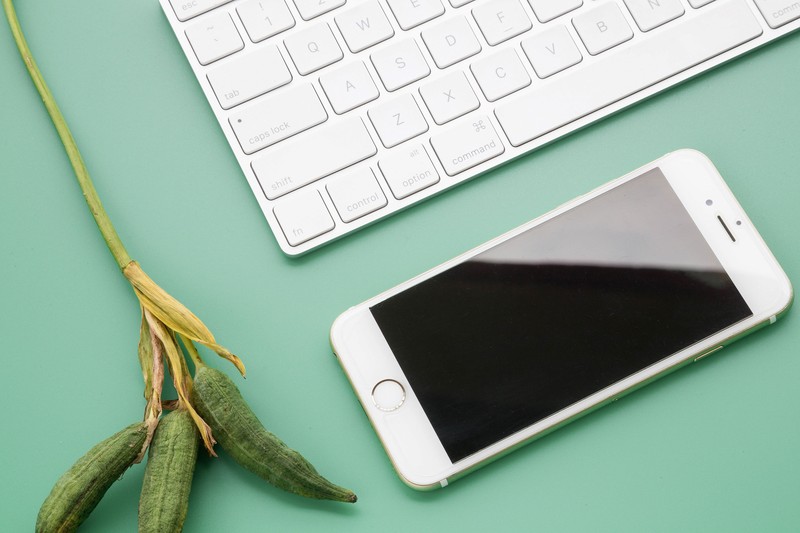
#5 Du kannst auch Temperaturen korrekt aufschreiben
Willst du Temperaturen wie 25 °C richtig schreiben, aber findest das kleine „°“-Symbol nicht? Kein Stress – es ist da, nur etwas versteckt! Halte einfach die Null-Taste auf deiner Handytastatur länger gedrückt, und schon erscheint das Gradzeichen zur Auswahl. So kannst du ganz easy korrekte Temperaturangaben machen, ohne lange zu suchen.
Es gibt nicht nur einen Taschenrechner auf deinem Smartphone, falls du das noch nicht wusstest ...

#6 Du hast Zugriff auf unglaublich viele Rechner-Funktionen
Wusstest du, dass dein Handy-Taschenrechner viel mehr kann, als nur Plus,Minus, Mal und Geteilt? Drehst du dein Smartphone einfach ins Querformat, verwandelt sich die einfache Ansicht in einen wissenschaftlichen Rechner – mit Funktionen wie Wurzeln, Sinus, Cosinus und mehr. Perfekt für Uni, Schule oder komplexere Rechnungen zwischendurch! Das wusstest du sicher noch nicht!
Auch der Curser deines iPhones lässt sich wahrscheinlich wesentlich freier bedienen, als du es bisher für möglich gehalten hast ...
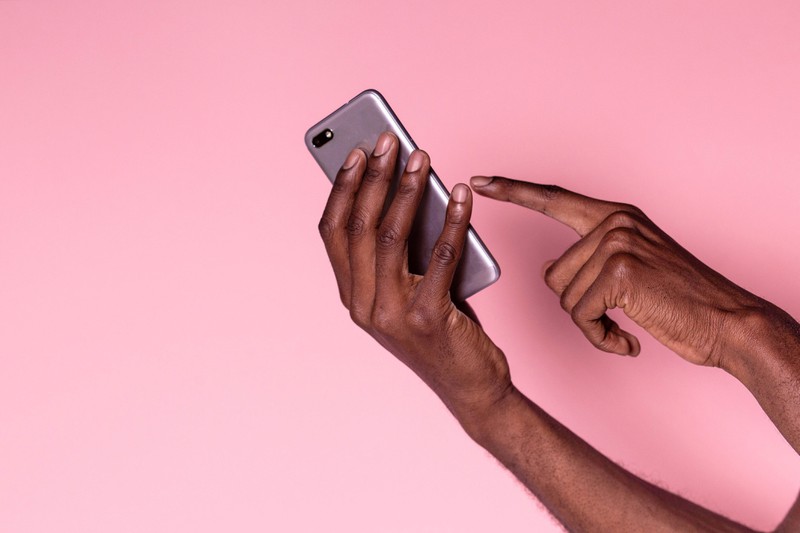
#7 Der Cursor lässt sich frei steuern
Hast du gewusst, dass du den Cursor beim Tippen viel präziser steuern kannst? Halte einfach die Leertaste gedrückt und ziehe deinen Finger über den Bildschirm, um den Cursor genau dahin zu bewegen, wo du ihn brauchst. Super praktisch, wenn du schnell mal einen Tippfehler korrigieren möchtest!
Wusstest du, dass du lauter Musik hören kannst, als du eigentlich gedacht hast? Vor allem bei kaputten Kopfhörern kann das praktisch sein ...

#8 Du kannst deinen Lautsprecher noch lauter stellen als gedacht
Du kannst den Lautsprecher deines iPhones noch lauter machen, als du vielleicht denkst. Gehe dazu in die „Einstellungen“ und öffne den Bereich „Musik“. Dort findest du die Option „EQ“ (Equalizer). Wähle dann die Einstellung „Late Night“. Sie sorgt dafür, dass der Klang weiter aufgedreht wird und dein Lautsprecher lauter klingt. Besonders nützlich, wenn du zum Beispiel Musik oder Videos in lauter Umgebung hörst und mehr Lautstärke benötigst. So holst du das Beste aus deinem iPhone-Sound heraus – ganz einfach, ohne zusätzliche Geräte oder Apps. Teste es selbst aus!
Kennst du den Trick?

#9 Auch QR-Codes kannst du einscannen
Mit deinem iPhone kannst du ganz einfach QR-Codes scannen. Halte dazu einfach das Kamera-App-Symbol gedrückt, und es erscheint eine Option zum Scannen von QR-Codes. So kannst du schnell und unkompliziert Codes scannen, um zum Beispiel Websites zu besuchen oder besondere Angebote zu erhalten. Es ist eine super praktische Funktion, die dir das Leben erleichtert und dir den Weg zum Ziel schneller macht, ohne extra Apps herunterladen zu müssen. Einfach testen und los geht es!
Wusstest du das?

#10 Du kannst zwischen mobiler und Desktop-Version switchen
Wenn du eine Webseite lieber in der Desktop-Version sehen möchtest, ist das ganz einfach. Drücke einfach länger auf das Aktualisieren-Symbol in der Adressleiste und eine Option wird angezeigt, mit der du zwischen der mobilen und der Desktop-Version der Seite wechseln kannst. So hast du die volle Kontrolle und kannst Webseiten genau so ansehen, wie du es auf einem Computer tun würdest – ganz ohne zusätzliche Apps oder komplizierte Einstellungen.
Kein Tabchaos mehr ...

#11 Du kannst alle Tabs auf einmal schließen
Wenn du alle offenen Tabs in Safari schnell schließen möchtest, halte einfach das Tab-Symbol unten rechts gedrückt. Es öffnet sich dann eine Option, mit der du alle Tabs auf einmal schließen kannst. So sparst du dir das mühsame Schließen jedes einzelnen Tabs und behältst die Übersicht. Es ist eine einfache Möglichkeit, deinen Browser schnell aufzuräumen und wieder Platz zu schaffen.
Das war es aber noch lange nicht mit den Tipps ...

#12 Du kannst die Dauer des Ruhe-Modus individuell einstellen
Um die Dauer des Ruhemodus individuell anzupassen, drücke im Kontrollzentrum einfach fest auf das „Nicht stören“-Symbol. Du kannst dann auswählen, wie lange du ungestört bleiben möchtest, sei es für eine Stunde, bis zum nächsten Morgen oder eine benutzerdefinierte Zeit. So kannst du sicherstellen, dass du während einer bestimmten Zeit nicht gestört wirst und deinen Moment der Ruhe genießen kannst, ohne dich um Benachrichtigungen kümmern zu müssen.
Wie sieht es mit deinem Kontrollzentrum aus?

#13 Du kannst dein Kontrollzentrum individuell einrichten
Du kannst dein Kontrollzentrum ganz nach deinen Bedürfnissen anpassen. Wenn dir bestimmte Funktionen fehlen oder du solche hast, die du nie nutzt, kannst du sie ganz einfach hinzufügen oder entfernen. Gehe dafür in die Einstellungen, wähle „Kontrollzentrum“ und tippe auf „Anpassen“. Hier kannst du dann per Drag-and-Drop deine gewünschten Funktionen hinzufügen und die unnötigen löschen. So hast du alles Wichtige direkt griffbereit und sparst Zeit!
Es gibt einen Timer für Podcasts und Musik ...

#14 Timer für Musik und Podcasts
Mit dem iPhone kannst du einen Timer für Musik und Podcasts einstellen, um automatisch das Abspielen zu beenden. Das ist besonders praktisch, wenn du abends einschläfst und nicht möchtest, dass die Wiedergabe die ganze Nacht läuft. Gehe dazu einfach in die „Uhr“-App, tippe auf „Timer“ und stelle die gewünschte Zeit ein. Wähle dann unter „Beim Timerablauf“ die Option „Wiedergabe stoppen“. Sobald der Timer abläuft, wird die Musik oder der Podcast automatisch gestoppt.
Zu viele doppelte Fotos und Videos? Kein Problem ...
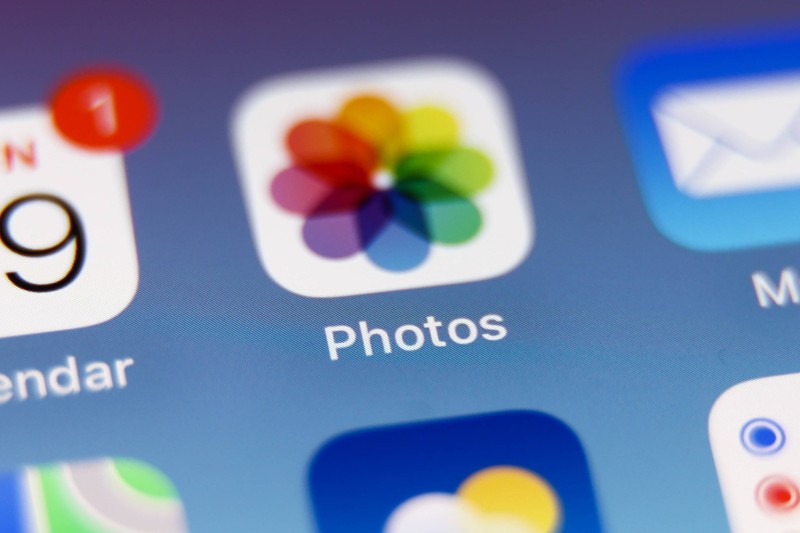
#15 Du kannst doppelte Fotos und Videos zusammenlegen
Wenn du in deiner Fotos-App auf doppelte Fotos oder Videos stößt, kannst du sie ganz einfach zusammenlegen, um Speicherplatz zu sparen. In den letzten iOS-Versionen gibt es eine Funktion, die automatisch doppelte Medien erkennt. Du kannst die Duplikate direkt im Album „Alben“ unter dem Punkt „Duplikate“ finden. Dort wirst du aufgefordert, die doppelten Bilder oder Videos zusammenzuführen. Dadurch wird der doppelte Inhalt entfernt, und du behältst nur das beste Exemplar.
Wir haben noch zwei Tipps ...

#16 Du kannst Apps ganz einfach verstecken
Um Apps auf deinem iPhone zu verstecken, kannst du sie einfach vom Home-Bildschirm entfernen. Halte das App-Icon auf dem Home-Bildschirm gedrückt, bis es zu wackeln beginnt. Wähle dann „Vom Home-Bildschirm entfernen“. Die App bleibt weiterhin auf deinem iPhone, wird aber nur noch in der App-Bibliothek angezeigt und ist nicht mehr auf deinem Home-Bildschirm sichtbar. Alternativ kannst du Apps auch in Ordnern verstecken, um sie weniger auffällig zu machen. Um sie aus der App-Bibliothek zu entfernen, musst du jedoch die App komplett löschen, was eine endgültige Lösung darstellt.
Kommen wir zum letzten Trick ...

#17 Du kannst dein Handy mit deinem Finger ganz einfach steuern
Mit der Funktion „Kurzbefehl mit Doppeltippen auf der Rückseite“ kannst du dein iPhone ganz einfach steuern. Gehe dazu in die „Einstellungen“, wähle „Bedienungshilfen“ und dann „Tippen“. Hier findest du die Option „Rückseitentipper“, bei der du einstellen kannst, was passiert, wenn du zweimal oder dreimal auf die Rückseite deines iPhones tippst. Du kannst eine Vielzahl von Aktionen wie das Öffnen einer App, das Erstellen eines Screenshots oder sogar das Aktivieren eines Kurzbefehls festlegen. So lässt sich dein iPhone noch schneller und einfacher bedienen!

